
Inhaltsverzeichnis:
- Autor John Day [email protected].
- Public 2024-01-30 07:19.
- Zuletzt bearbeitet 2025-01-23 12:52.


Eine tragbare Arduino-Wetterstation mit einem TFT-LCD und einigen Sensoren.
Schritt 1: Die Geschichte
Vor kurzem hatte ich ein wenig Freizeit, um mit Arduino zu spielen.
Habe vor einigen Monaten im Internet eine Skizze mit einem TFT-LCD mit DHT-Sensor und einer RTC gefunden. Also habe ich es verdrahtet, einige Änderungen an der Skizze vorgenommen, um zu funktionieren. Nach dem Hochladen funktionierte es schrecklich! Also habe ich nach 4 Stunden gemerkt, dass es sinnlos ist, damit zu leiden. Ich dachte, ich werde mir eine Wetterstation bauen, die ich bei mir zu Hause verwenden werde.
Lasst uns beginnen!
Schritt 2: Benötigte Teile



Die benötigten Teile:
- Arduino uno oder Mega2560 (hatte schon)
- 2.4 tft LCD mit Ili932x oder 9341 IC (hatte schon)
- DHT11 (hatte schon)
- DS18b20 (hatte schon)
- Ein 4-poliger Lichtsensor LDR (analog und digital)
- Einige Überbrückungsdrähte (bereits vorhanden)
- Arduino IDE und die richtigen Bibliotheken
Also zu diesem Zeitpunkt war es für mich keine Kosten.
Schritt 3: Hardware-Setup

Nun, es war keine große Sache. Die chinesischen Arduino-Klone sind nicht immer schlecht. Wenn die Platine eine zweite Leitung hat, in der Sie die Pins verlöten können, macht das etwas mehr Bewegungsraum bei der Verkabelung.
Also lötete ich die Stifte in die entgegengesetzte Richtung (um nach unten zu schauen), um die Arbeit zu erleichtern. Siehe das Foto.
In diesem Moment haben wir 3 5V, 3 3,3 V und ein paar GND-Pins.
Auf diese Weise können Sie nun mehrere Sensoren an das Board anschließen.
Der DHT-Sensor ist an Digital 11 angeschlossen.
Temperatursensor ist an Digital 10 angeschlossen.
LDR ist mit Analog 5 verbunden.
Digital 12 und 13 ist kostenlos. Sie können also noch 1 Sensor hinzufügen, wenn Sie möchten. (Ich möchte)
Aufgrund des LCD können keine I2C-Sensoren an das Board angeschlossen werden. LCD benötigt den A4-Pin für RESET.
Traurig aber wahr.
Schritt 4: Software
Laden Sie die Bibliotheken und die Skizze herunter.
Ich lade die Bibliotheken für dieses Projekt hoch.
Die SPFD5408-Bibliothek ist sehr gut zum Ansteuern unseres 2,4-TFT-LCD, aber ich denke, sie ist nur gut für ILI932X;9340; 9341 IC.
2019.01.05.!!
Ein kleines Update! Jetzt zeigt das Arduino den Taupunkt an!
Der Hitzeindex wird sowohl in Celsius als auch in Fahrenheit angezeigt.
2019.01.06!!
Die Mcufriend-Version meldet nun die Werte an den Serial Monitor.
Schritt 5: Mal sehen, was wir gemacht haben



Unser Arduino zeigt die Werte der Sensoren mit einer Aktualisierungsrate von 1000ms an.
Was wir sehen:
- Die Temperatur vom DHT-Sensor im Ringzähler
- Feuchtigkeit in der oberen rechten Ecke
- Temperatur vom DS18B20-Sensor
- Hitzeindex in Fahrenheit
- Lichtintensität in Prozent (noch etwas buggy)
- Temperatur in Fahrenheit
- Taupunkt in Celsius
- Berechnung der absoluten Luftfeuchtigkeit
Aber! Wir haben noch 2 digitale Pins frei, also gibt es noch Raum für ein wenig Verbesserung, um die Fähigkeiten unseres Arduino-Boards zu maximieren.
Ich plane in naher Zukunft ein paar (und visuelle) Upgrades für diese Wetterstation, damit sie funktioniert und besser aussieht. Sobald ich genug Freizeit habe natürlich……
Die 3. Version ist für McuFriend-kompatible Displays. Ich hatte ein 1580 und 5408 IC-Treiberdisplay, das ich fast 2 Jahre lang nicht benutzt habe. Also habe ich einige Änderungen vorgenommen, um mit ihnen zu arbeiten. Ich habe meine modifizierte McuFriend-Bibliothek hochgeladen.
Schritt 6: Fehler beim Kompilieren
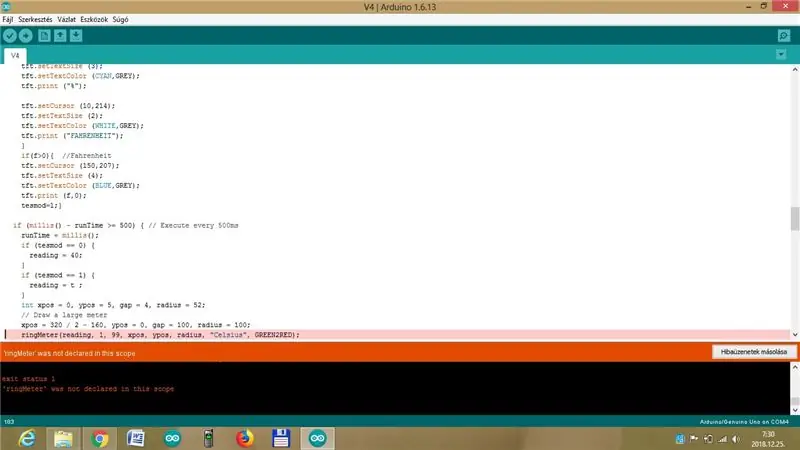
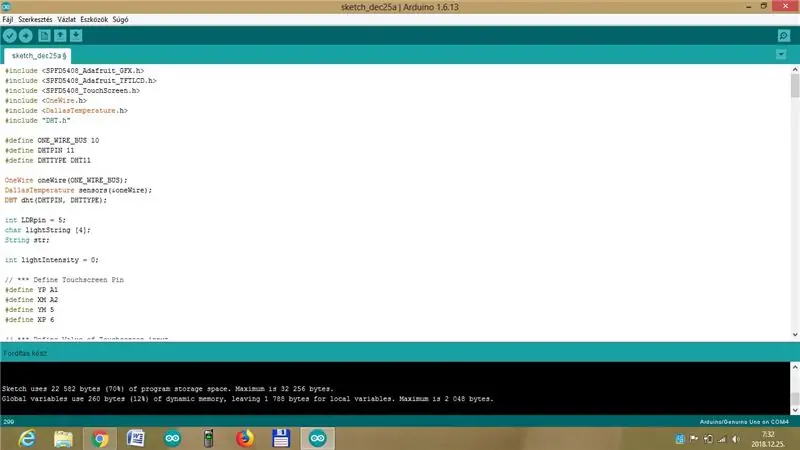
Vor kurzem habe ich Kompilierungsfehler mit Arduino IDE (und nicht nur mir). Dies ist ein häufig wiederkehrendes Problem.
Wenn Sie einen Kompilierungsfehler mit dieser Skizze haben, kopieren Sie sie bitte in ein neues Arduino-Fenster und versuchen Sie es erneut.
Bei mir funktioniert das, ich hoffe bei dir auch.
Wegen des ESP Cores sitze ich immer noch auf Arduino IDE 1.6.13.
Warum nicht upgraden? Nur weil diese Version für mich sehr praktisch ist.
Schritt 7: Fertig
Du bist fertig.
Verwenden Sie es, wie Sie möchten.
Vielen Dank für das Lesen meiner instructable.
Empfohlen:
Heimwerken -- Einen Spinnenroboter herstellen, der mit einem Smartphone mit Arduino Uno gesteuert werden kann – wikiHow

Heimwerken || Wie man einen Spider-Roboter herstellt, der mit einem Smartphone mit Arduino Uno gesteuert werden kann: Während man einen Spider-Roboter baut, kann man so viele Dinge über Robotik lernen. Wie die Herstellung von Robotern ist sowohl unterhaltsam als auch herausfordernd. In diesem Video zeigen wir Ihnen, wie Sie einen Spider-Roboter bauen, den wir mit unserem Smartphone (Androi
Eine einfache Wetterstation erstellen – wikiHow

So erstellen Sie eine einfache Wetterstation: Hallo Leute, in diesem Video zeige ich Ihnen, wie Sie eine einfache Wetterstation erstellen, um Temperatur und Luftfeuchtigkeit mit dem DHT11-Sensor zu messen
Schnittstellentastatur mit Arduino. [Einzigartige Methode]: 7 Schritte (mit Bildern)
![Schnittstellentastatur mit Arduino. [Einzigartige Methode]: 7 Schritte (mit Bildern) Schnittstellentastatur mit Arduino. [Einzigartige Methode]: 7 Schritte (mit Bildern)](https://i.howwhatproduce.com/images/008/image-22226-j.webp)
Schnittstellentastatur mit Arduino. [Einzigartige Methode]: Hallo, und willkommen zu meinem ersten instructable! :) In diesem instructables möchte ich eine fantastische Bibliothek für die Schnittstelle der Tastatur mit Arduino teilen - 'Password Library' einschließlich 'Keypad Library'. Diese Bibliothek enthält die besten Funktionen, die wir wi
So erstellen Sie eine Arduino-Wetterstation – wikiHow

So erstellen Sie eine Arduino-Wetterstation: In diesem Projekt werden wir eine Wetterstation herstellen, die Temperatur und Luftfeuchtigkeit mit Arduino misst und den Wert der aktuellen Temperatur und Luftfeuchtigkeit auf einem LCD-Display anzeigt
Wie erstelle ich eine Raspberry Pi Wetterstation – wikiHow

So erstellen Sie eine Raspberry Pi-Wetterstation: In diesem Tutorial werde ich den Prozess der Installation eines SenseHAT durchgehen und den Code importieren, der erforderlich ist, um diesen SenseHAT in eine voll funktionsfähige Wetterstation zu verwandeln, die Temperatur, Druck und Luftfeuchtigkeit aufzeichnen kann
